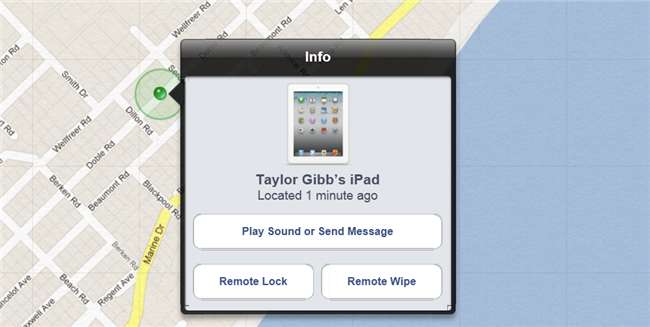
O Find My iPhone / iPad não só permite que você rastreie seu dispositivo iOS perdido ou roubado, mas também permite remover remotamente todos os seus dados confidenciais do dispositivo e até mesmo bloqueá-lo em caso de roubo.
Quando você instala o iOS 5 pela primeira vez em seus dispositivos, eles o conduzem por um assistente para configurar o iCloud, fazendo login com seu ID Apple. Se você pulou ou não habilitou o iCloud, isso pode ser feito acessando as configurações na tela inicial e escolhendo iCloud. Ao ativar o iCloud pela primeira vez, será perguntado se deseja permitir que o serviço Find My acesse sua localização.
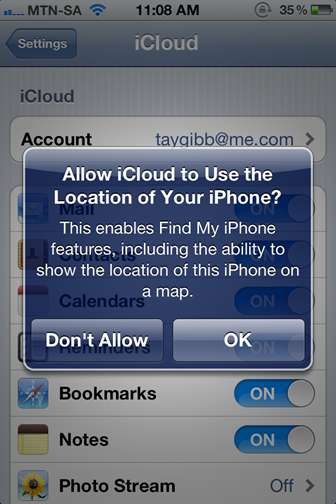
Se você escolher originalmente Não Permitir ao configurar o iCloud, sua configuração será semelhante a esta.
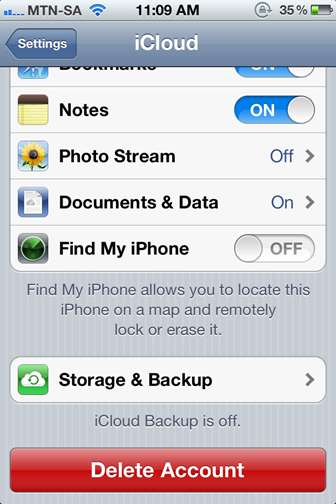
Tudo o que você precisa fazer é clicar no botão off ao lado de Find My iPhone / iPad para ativá-lo. Você verá uma mensagem pop-up, você precisa escolher permitir.
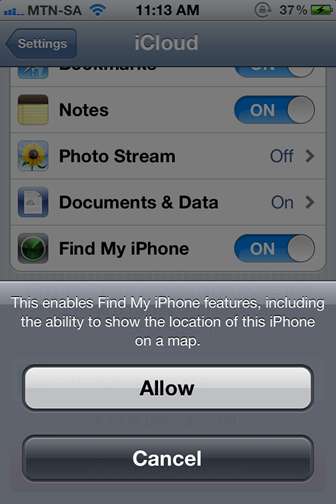
Depois de escolher permitir, o serviço Find My terá acesso à sua localização.
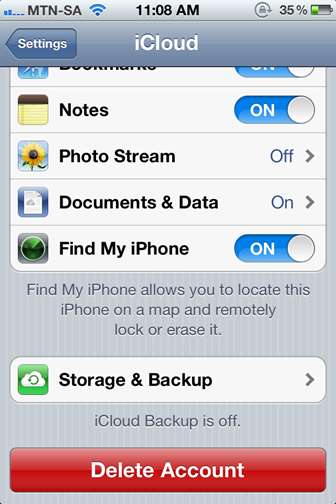
Agora você precisa entre na sua conta iCloud em um PC. Uma vez conectado, clique no botão Find My iPhone.
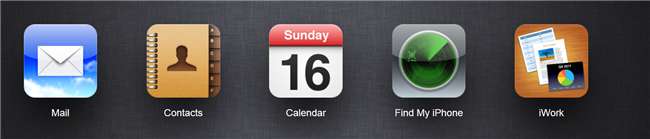
Bloqueando seu dispositivo
Seus dispositivos serão localizados em um mapa, para bloqueá-los ou apagá-los, clique no botão Informações ao lado do nome do dispositivo.
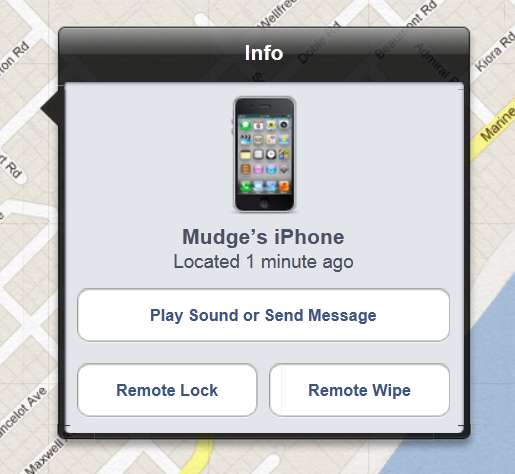
Se você optar por bloquear seu dispositivo, será solicitado que defina um código PIN de 4 dígitos que você precisará inserir se encontrar seu telefone.
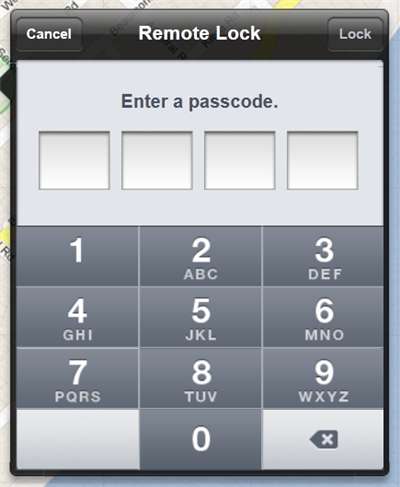
Depois de inserir sua senha e confirmá-la, clique no botão de cadeado azul no canto superior direito. Você verá então uma confirmação de que seu dispositivo foi de fato bloqueado.
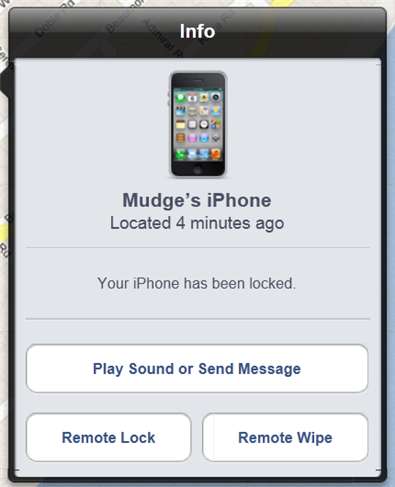
Assim que encontrar seu telefone, será solicitada a senha.
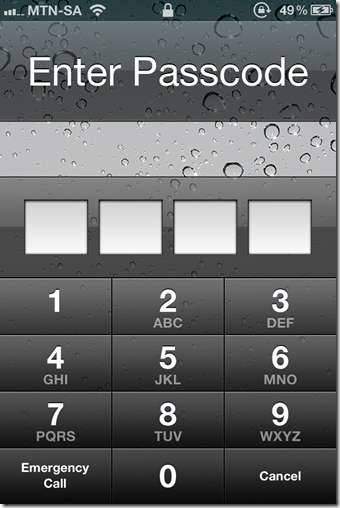
Limpando seu dispositivo
Você pode escolher a opção Wipe que irá apagar TODOS os seus dados do seu iPhone.
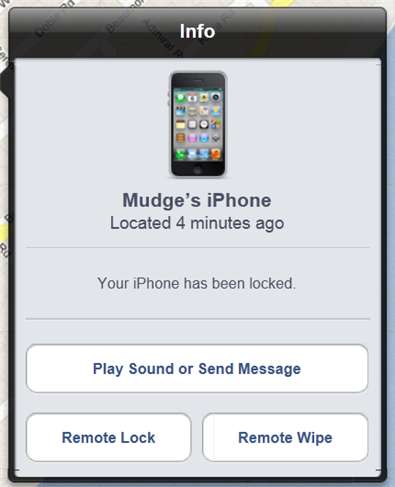
Depois de selecionar o apagamento remoto, você receberá uma mensagem avisando que, assim que apagar o seu iDevice, ele não poderá mais ser rastreado.
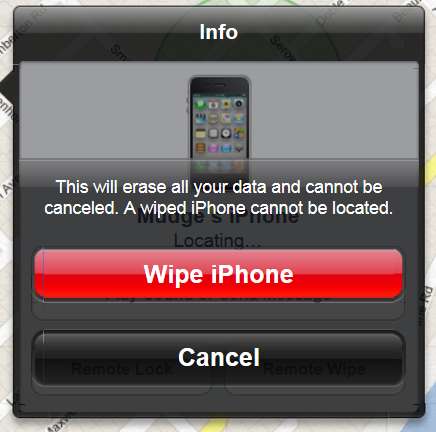
Depois de clicar em Limpar, seu dispositivo será limpo, isso não pode ser desfeito.







